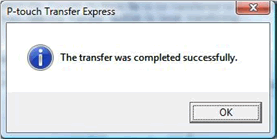QL-1060N
FAQ & Fehlerbehebung |
Wie übertrage ich Etikettenvorlagen mit P-touch Transfer Express?
Mit P-touch Transfer Express können Etikettenvorlagen einfach auf Drucker übertragen werden.
Nachdem die Etikettenvorlage vom Administrator erstellt wurde, kann sie zusammen mit P-touch Transfer Express an Benutzer verteilt werden.
Der Benutzer kann dann mit P-touch Transfer Express die Etikettenvorlage auf den Drucker übertragen
Dies ist ein einfaches Verfahren, mit dem andere Benutzer Etiketten drucken können, die vom Administrator erstellt wurden.
Wenn die Vorlage als neue Vorlage übertragen werden soll, müssen Sie eine [Schlüsselzuweis] -Nummer (im P-touch Transfer Manager) angeben, die derzeit nicht verwendet wird. Wenn die angegebene [Schlüsselzuweis] -Nummer bereits verwendet wird, wird die vorhandene Vorlage mit der neuen überschrieben.
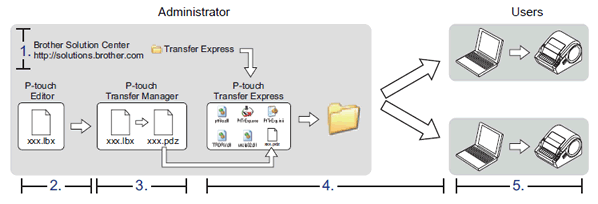
1. Vorbereiten von P-touch Transfer Express
Der Benutzer muss P-touch Transfer Express zum Übertragen von Etikettenvorlagen auf den Drucker vorbereiten
P-touch Transfer Express wurde auf Englisch entwickelt.
- Der neueste P-touch Transfer Express kann auf der Download-Seite heruntergeladen werden.
-
Laden Sie Transfer Express an einen beliebigen Ort auf dem Computer herunter.
Der Ordner "Transfer Express" wird erstellt.
2. Übertragen der Etikettenvorlage zum P-touch Transfer Manager
- Öffnen Sie im P-touch Editor die Etikettenvorlage, die übertragen werden soll.
-
Klicken Sie auf [Datei] - [Vorlage übertragen] - [Übertragen].
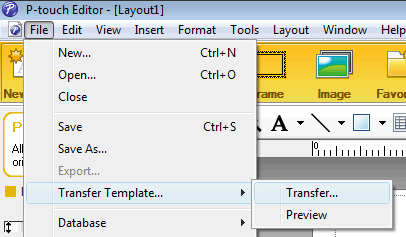
Die Etikettenvorlage wird zum P-touch Transfer Manager übertragen.
Der P-touch Transfer Manager startet automatisch.-
Für Windows 10 / Windows 11 / Windows Server 2016 / Windows Server 2019
Die Etikettenvorlage kann auch über [Startmenü] - ([Alle Apps] -) [Brother P-touch] - [P-touch Transfer Manager 2.x] zum P-touch Transfer Manager übertragen werden. Ziehen Sie dann die .lbx-Datei in das P-touch Transfer Manager-Fenster.
-
Für Windows 8 / 8.1 / Windows Server 2012/2012 R2
Die Etikettenvorlage kann auch an den P-touch Transfer Manager übertragen werden, indem Sie auf [Start] / [Apps] auf [P-touch Transfer Manager 2.x] klicken, um P-touch Transfer Manager zu starten. Ziehen Sie dann die .lbx-Datei in das P-touch Übertragungsmanager Fenster.
-
Für Windows 7 / Windows Vista / Windows XP / Windows Server 2008/2008 R2
Die Etikettenvorlage kann auch an den P-touch Transfer Manager übertragen werden, indem Sie auf [Start] - [Alle Programme] - [Brother P-touch] - [P-touch Werkzeuge] - [P-touch Transfer Manager 2.x] klicken, um den P-touch Transfer Manager zu starten und ziehen Sie dann die .lbx-Datei in das P-touch Transfer Manager-Fenster.
-
Für Windows 10 / Windows 11 / Windows Server 2016 / Windows Server 2019
3. Speichern der Etikettenvorlage als Transferpaketdatei (.pdz)
Um eine Datei in einem Format zu erstellen, das von P-touch Transfer Express verwendet werden kann, speichern Sie die Etikettenvorlage als Übertragungspaketdatei (.pdz).
-
Wählen Sie in der Ordneransicht [Konfigurationen].
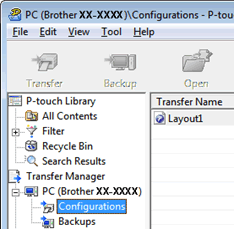
-
Wählen Sie die Etikettenvorlage aus, die verteilt werden soll.
Mehrere Etikettenvorlagen können ausgewählt werden.
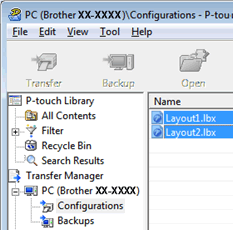
-
Klicken Sie auf [Datei] - [Übertragungsdatei speichern].
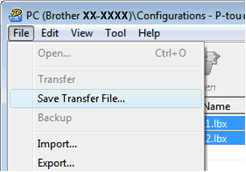
- Wenn [Übertragungsdatei speichern] angeklickt wurde, während entweder [Konfigurationen] oder ein erstellter Ordner ausgewählt wurde, werden alle Etikettenvorlagen im Ordner als Übertragungsdatei (.pdz) gespeichert.
- Mehrere Etikettenvorlagen können zu einer einzelnen Transferpaketdatei (.pdz) kombiniert werden.
-
Geben Sie den Namen ein und klicken Sie auf [Speichern].
Die Etikettenvorlage wird als Übertragungspaketdatei (.pdz) gespeichert.
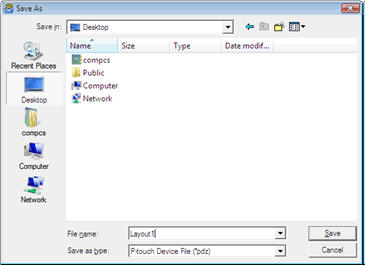
4. Verteilen der Transferpaketdatei (.pdz) und P-touch Transfer Express an den Benutzer
Wenn der Benutzer P-touch Transfer Express bereits heruntergeladen hat, muss der Administrator den Transfer Express-Ordner nicht an den Benutzer senden. In diesem Fall kann der Benutzer die verteilte Übertragungspaketdatei einfach in den Ordner [Transfer Express] verschieben und dann auf "PtTrExp.exe" doppelklicken.
-
Verschieben Sie die Transferpaketdatei (.pdz) in den Ordner [Transfer Express].
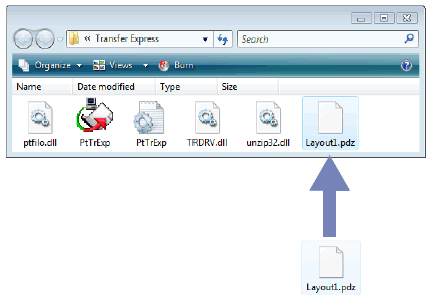
- Verteilen Sie alle Dateien im Ordner [Transfer Express] an den Benutzer.
5. Übertragen der Transferpaketdatei (.pdz) zum Drucker
Mit P-touch Transfer Express, der vom Administrator empfangen wurde, kann der Benutzer die Übertragungspaketdatei (.pdz) auf den Drucker übertragen.
Schalten Sie das Gerät beim Übertragen von Vorlagen nicht aus.
- Schalten Sie den P-touch aus.
- Verbinden Sie den Drucker über ein USB-Kabel mit dem Computer.
- Doppelklicken Sie auf "PtTrExp.exe", die vom Administrator erhalten wurde.
-
Wenn innerhalb des Ordners, der "PtTrExp.exe" enthält, eine einzelne Transferpaketdatei (.pdz) vorhanden ist
Klicken Sie auf [Übertragen].
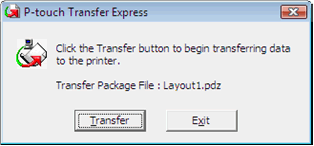
Die Übertragung der Transferpaketdatei beginnt.
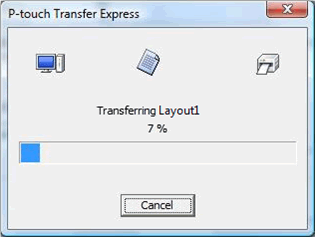
Wenn sich mehrere oder keine Transfer Package-Dateien (.pdz) in dem Ordner befinden, der "PtTrExp.exe" enthält
Klicken Sie auf [Durchsuchen].
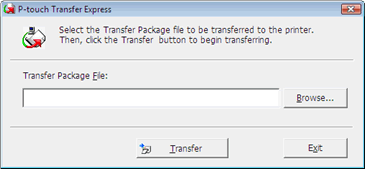
Wählen Sie die Transferpaketdatei, die übertragen werden soll, und klicken Sie dann auf [Öffnen].
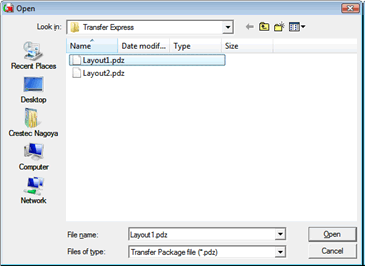
Klicken Sie auf [Übertragen].
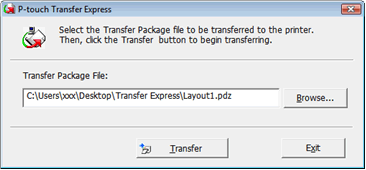
Klicken Sie auf [Ja].
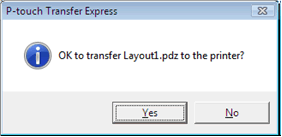
Die Übertragung der Transferpaketdatei beginnt.
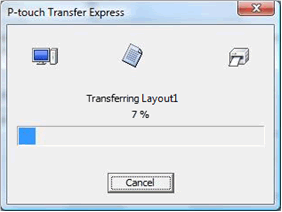
-
Wählen Sie OK.
Die Übertragung der Transferpaketdatei ist abgeschlossen.